电脑中部份文字显示为乱码的解决方法
发布于 2021-02-07 13:53:52 浏览 430 次

问题解析:
【】
1、 1.电脑部份文字显示为乱码。 2、 2.电脑中部份文字显示为乱码的解决方法 3、 步骤: 4、 进入控制面板,点击【时钟、语言和区域】; 5、 3.在时钟、语言和区域窗口,点击【区域】下的更改位置; 6、 4.在打开的区域窗口,我们点击【管理】,在管理标签下点击:更改系统区域设置(C)...; 7、 5.在打开的区域设置窗口中,点击当前系统区域设置中的“v”,在下拉菜单中点击【英语(美国)】; 8、 6.当前系统区域设置为:英语(美国)时,点击:确定; 9、 7.我们点击确定以后,弹出一个更改系统区域设置的对话框: 10、 系统区域设置已更改。你必须重新启动 Windows 才能使更改生效。 11、 请确保在重新启动前保存了所做的工作并关闭了所有打开的程序。 12、 点击:现在重新启动; 13、 8.电脑重新启动进入系统后,再进入控制面板 -时钟、语言和区域 -区域 - 管理 - 更改系统区域设置,点击当前系统区域设置中的“v”,在下拉菜单中点击【中文(简体,中国)】,再点击:确定; 14、 9.点击确定以后,又会弹出一个更改系统区域设置的对话框: 15、 系统区域设置已更改。你必须重新启动 Windows 才能使更改生效。 16、 点击:现在重新启动; 17、 10.电脑重新启动进入系统,一般来说,电脑部份文字乱码的问题应该解决了。如果还存在部份文字乱码的现象,则是系统缺少了字体。 18、 在百度搜索输入:simsun.ttc下载,点击simsun.ttc simsun.ttf下载下的下载地址,下载simsun.ttc字体库文件; 19、 11.simsun.ttc字体库文件下载完成以后,解压simsun.ttc字体库文件,在解压后的文件夹中找到并左键双击simsun.ttc文件; 20、 12.在打开的字体安装窗口,点击【安装(I)】,就可以把字体安装到系统中; 21、 13.我们也可以把simsun.ttc文件复制到C:WINDOWSFonts文件夹中; 22、 14.通过上述操作以后,电脑部份文字乱码的问题应该解决了,如果还是不行的话,请重装系统。相关推荐
-
-
全国征兵网手机号换了怎么修改
发布于2021-11-23 20:11:56 327个赞 -

-
-
-
华硕笔记本如何进pe系统
发布于2021-11-08 11:49:44 361个赞 -

-
-
-
小米手机怎么画圣诞树
发布于2021-08-16 08:26:34 387个赞 -

-
-
-
电脑运行命令如何打开
发布于2021-07-30 19:55:18 493个赞 -

-
-
-
steam手机版进不去怎么办
发布于2021-05-14 22:43:20 350个赞 -

-
-
-
手机qq下载的文件保存在哪里
发布于2021-05-09 15:04:49 288个赞 -

-
-
-
手机QQ浏览器下载的文件在哪个文件夹
发布于2021-05-05 01:40:58 466个赞 -

-
-
-
小米电视黑屏如何一秒恢复
发布于2021-04-09 17:49:37 509个赞 -

-
-
-
怎么下载抖音短视频中的背景音乐
发布于2021-04-03 22:54:24 275个赞 -
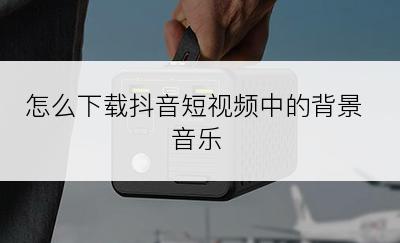
-
-
-
电脑移动热点无法开启怎么办
发布于2021-03-02 12:56:57 267个赞 -

-
猜你可能喜欢
-
-
鸡蛋汤面的制作方法
发布于2024-11-05 11:30:55 875个赞 -

-
-
-
翡翠白玉生煎包的制作方法
发布于2024-11-05 11:30:12 822个赞 -

-
-
-
鱼香肉丝的制作方法
发布于2024-11-05 11:29:15 815个赞 -

-
-
-
鲜掉眉毛的丸子煮干丝的制作方法
发布于2024-11-05 11:28:16 816个赞 -

-
-
-
徽酸菜鱼的制作方法
发布于2024-11-05 11:27:28 833个赞 -

-
-
-
斛参雪梨猪展汤的制作方法
发布于2024-11-05 11:26:11 809个赞 -

-
-
-
滋补鱼头豆腐汤的制作方法
发布于2024-11-05 11:25:11 815个赞 -

-
-
-
鱼头豆腐汤(九阳轻奢炒锅)的制作方法
发布于2024-11-05 11:23:55 706个赞 -

-
-
-
立功东北旧事更新时间
发布于2024-11-04 18:40:35 868个赞 -

-
-
-
《金银》在暗示什么
发布于2024-11-04 18:39:32 903个赞 -

-
